|
Разрешаем использование агента восстановления данных
Пролжая начатое в предыдущих частях нам необходимо настроить все компьютеры на использование опции Allow Data Recovery Agent.
Шаг 4 (продолжение). Перейдите в раздел Computer Configuration\Administrative Templates\Windows Components\Bitlocker Drive Encryption\Removable Data Drive и нажмите два раза на Choose how Bitlocker-protected removable drives can be recovered, затем отметьте опцию Allow data recovery agent и нажмите OK
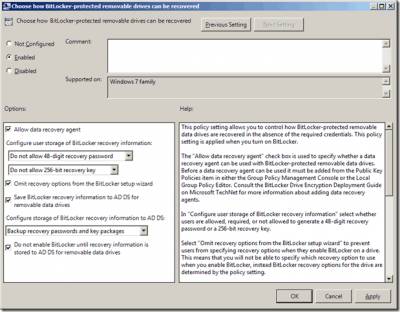
В результате мы имеем настроенную групповую политику, позволяющую нам использовать сертификат агента восстановления данных для шифрования всех “Bitlocker to Go” девайсов в организации.
Как разблокировать “BitLocker to Go” диск с помощью агента восстановления данных
Шаг 1. Вставьте устройство в компьютер
Шаг 2. Нажмите правой кнопкой на Command Prompt и затем выберите Run as administrator. Если появиться диалоговое окно User Account Control подтвердите действие.
Шаг 3 (дополнительный). Если вы хотите получить информацию о зашифрованном разделе перед разблокировкой вы можете запустить команду manage-bde -status E:
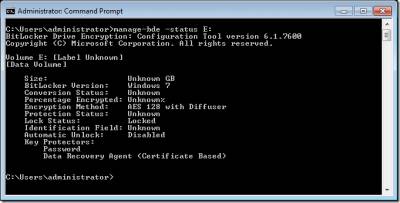
Шаг 4. Теперь вам необходимо получить отпечаток сертификата на заблокированном диске с помощью команды manage-bde –protectors –get E: где E: это раздел, которы необходимо разблокировать

Совет: Для тех кто не знает как скопировать отпечаток, нажмите Edit > Mark.
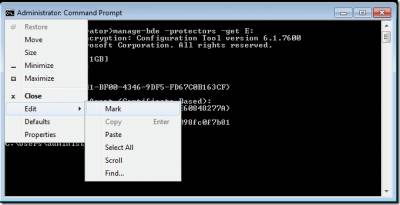
Затем выделите отпечаток нажав на первым символ и перетащив мышь к последнему.

Шаг 4. Для заблокировки диска введите команду Manage-bde –unlock E: -cert –ct 88d07b2874031569e17eedf402e0a098fc0f7b81
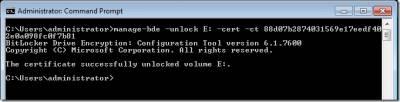
Замечание: Вам необходимо иметь сертификат агента восстановления данных с приватным ключом установленным в персональное хранилище сертификатом на компьютере где выполняется данная задача.
Шаг 5 (дополнительный). Теперь можно опять посмотреть статус устройства с помощью команды manage-bde -status E:
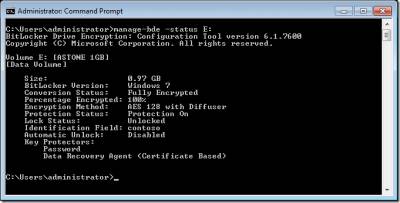
|